Як встановити XRDP на Ubuntu 22.04
XRDP – це програма, яка дозволяє користувачам Linux підключатися до віддаленого робочого столу через протокол віддаленого робочого столу (RDP). Вона надає графічний інтерфейс, подібний до того, що користувачі бачать на своєму екрані, коли працюють безпосередньо на своєму комп’ютері. Ось кілька причин, чому користувачі Linux можуть захотіти використовувати XRDP
XRDP – це програма з архітектурою клієнт-сервер, яка використовує протокол віддаленого робочого столу (RDP) як транспортний протокол. Сервер – це Linux-демон, що працює поверх пристрою DisplayLink і забезпечує безпечне з’єднання між сервером і клієнтом за допомогою TLS
ПЕРЕГЛЯНУТИ ВСІ ДОСТУПНІ ТАРИФНІ ПЛАНИ VPS ТУТ
У чому перевага цього додатку? XRDP дуже простий в установці і гнучко налаштовується на системах Ubuntu. В даному випадку ми будемо розглядати ОС Ubuntu
Оновлення пакунка
Для початку рекомендується оновити пакунки у вашому дистрибутиві Ubuntu. Використовуйте наступні команди:
apt update
apt upgradeВстановлення XRDP
Використовуйте наступну команду для встановлення XRDP.
apt install xrdp -y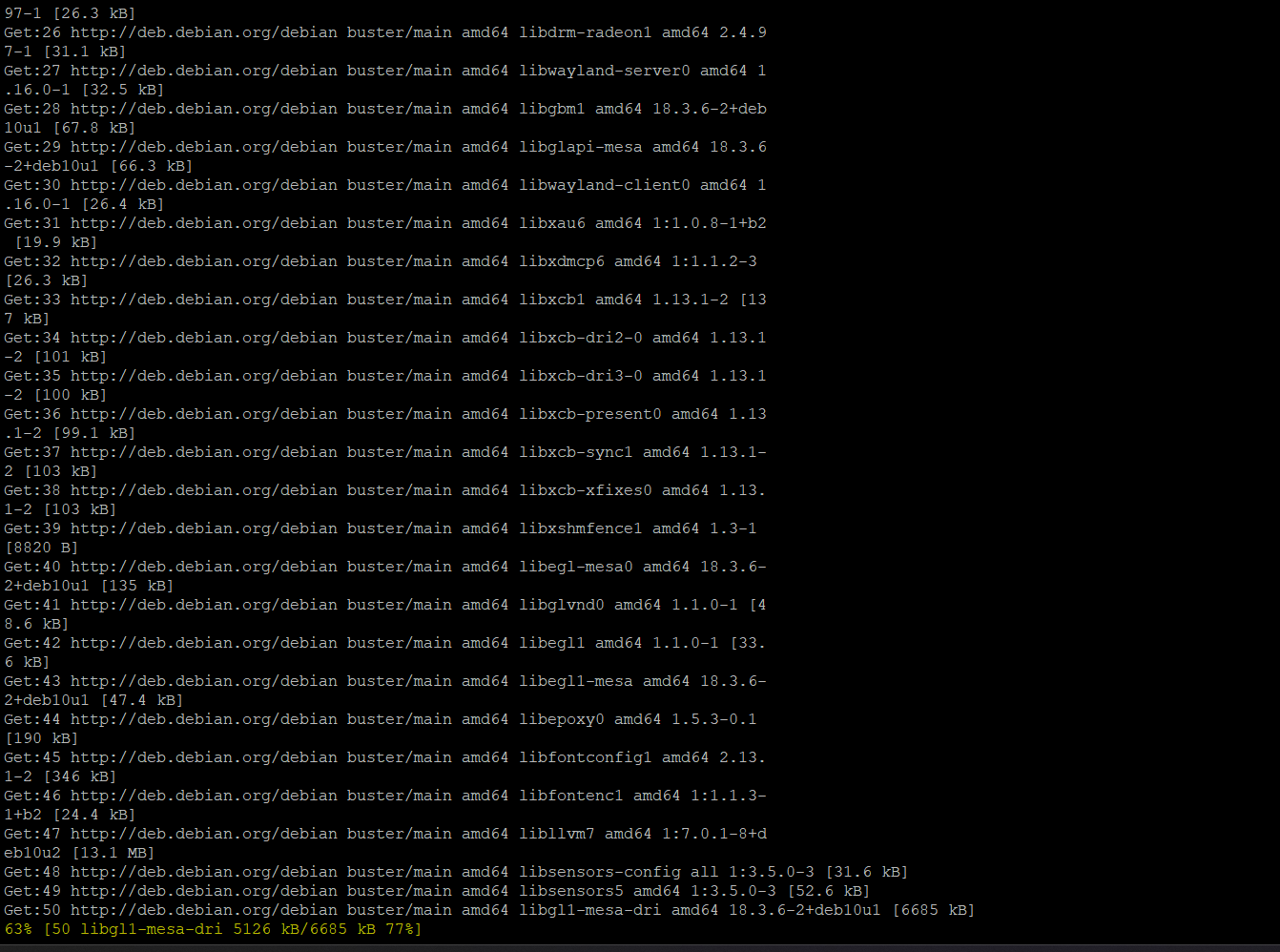
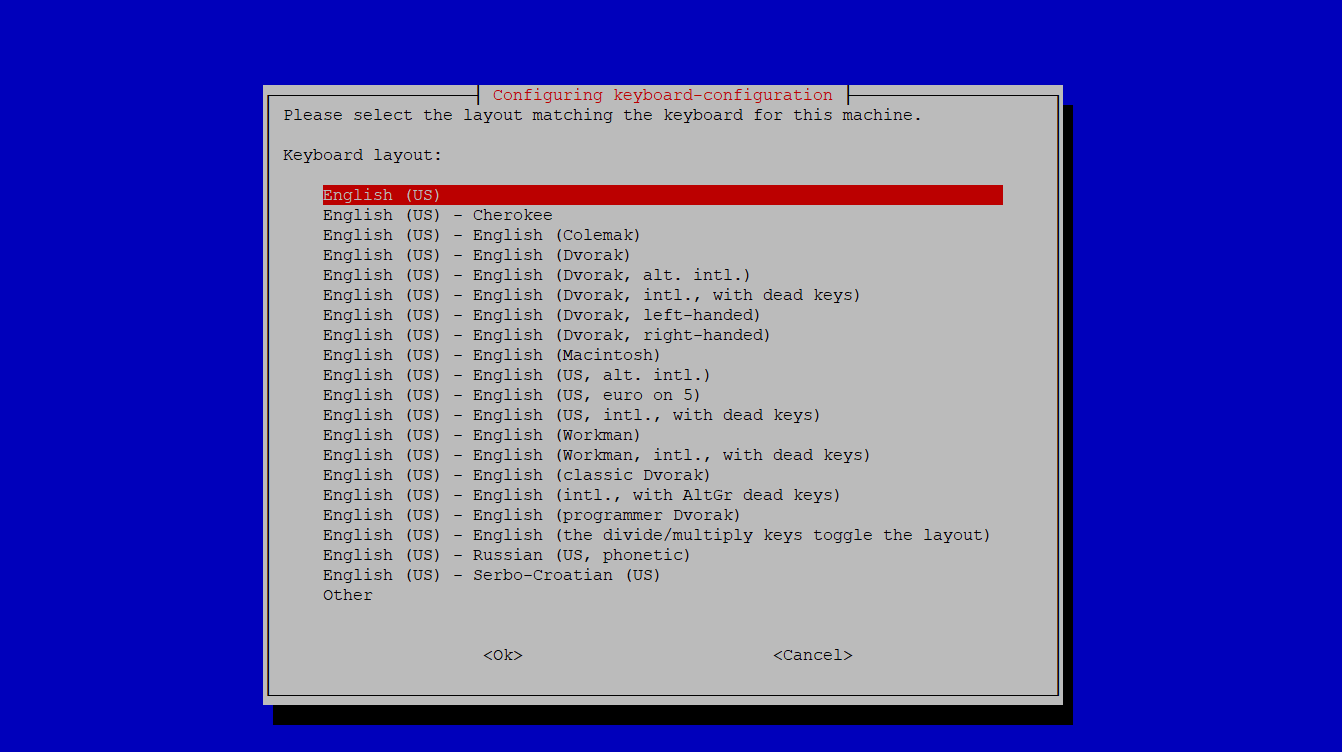 Встановлення зазвичай займає кілька хвилин, до 5. Після успішного встановлення ви зможете запустити сервіс. Використовуйте наступні команди:
Встановлення зазвичай займає кілька хвилин, до 5. Після успішного встановлення ви зможете запустити сервіс. Використовуйте наступні команди:
systemctl enable xrdp
systemctl start xrdpsystemctl status xrdp
Налаштування XRDP
Програма встановлення створить новий обліковий запис з назвою “xrdp”. Сеанс xrdp використовує файл ключа сертифіката “/etc/ssl/private/ssl-cert-snakeoil.key”, що важливо для віддалених робочих столів. Щоб все працювало коректно, додайте користувача xrdp до групи “ssl-cert”. Для цього ви зможете скористатися наступною командою:
usermod -a -G ssl-cert xrdpsystemctl restart xrdpufw allow from 192.168.1.0/24 to any port 3389
Підключення
Після успішного виконання всіх необхідних кроків ви зможете підключитися до вашого XRDP-клієнта. Наприклад, в клієнті Windows відкрийте RDP-клієнт і введіть IP-адресу системи Ubuntu. Після успішного з’єднання віддалена система попросить вас пройти автентифікацію. Введіть свої облікові дані для входу у віддалену систему Ubuntu, щоб отримати доступ до віддаленого робочого столу










